3 étapes simples pour supprimer le noir d’une image de tout type
Êtes-vous aux prises avec des outils encombrants et passez-vous trop de temps à supprimer les arrière-plans noirs des images ? Ne vous inquiétez pas, vous n'êtes pas seul.
En fait, avec l'aide de Suppresseur d'arrière-plan AI ou des outils d'édition dédiés, vous pouvez facilement supprimer le noir de l'image en quelques clics.
Dans cet article, nous allons vous montrer comment supprimer le fond noir d'une image à l'aide de 5 outils différents. De cette façon, vous pouvez mettre en valeur le sujet, modifier l’arrière-plan de l’image et créer de superbes images de produits.
Continuez à lire et vous obtiendrez la meilleure solution !
Meilleur moyen de supprimer le noir de l’image – AI Background Remover
Êtes-vous à la recherche du meilleur outil de suppression de fond noir pour améliorer votre image ? Ne cherchez plus ! Suppresseur de fond noir AnyEraser Un outil en ligne doté de fonctionnalités uniques répondra à vos besoins d'édition et fera passer votre image au niveau supérieur. Grâce à sa technologie avancée basée sur l'IA, vous pouvez facilement supprimer l'arrière-plan noir de l'image en un seul clic. Et le résultat final est précis et de qualité.
De plus, après avoir supprimé l'arrière-plan de l'image, cet outil vous permet d'ajouter l'arrière-plan de l'image ou de redimensionner votre image.
Voici comment se débarrasser du fond noir avec AnyEraser AI Image Background Remover :
- Étape 1 : Cliquez sur Suppresseur de fond noir AnyEraser et téléchargez-y votre image.
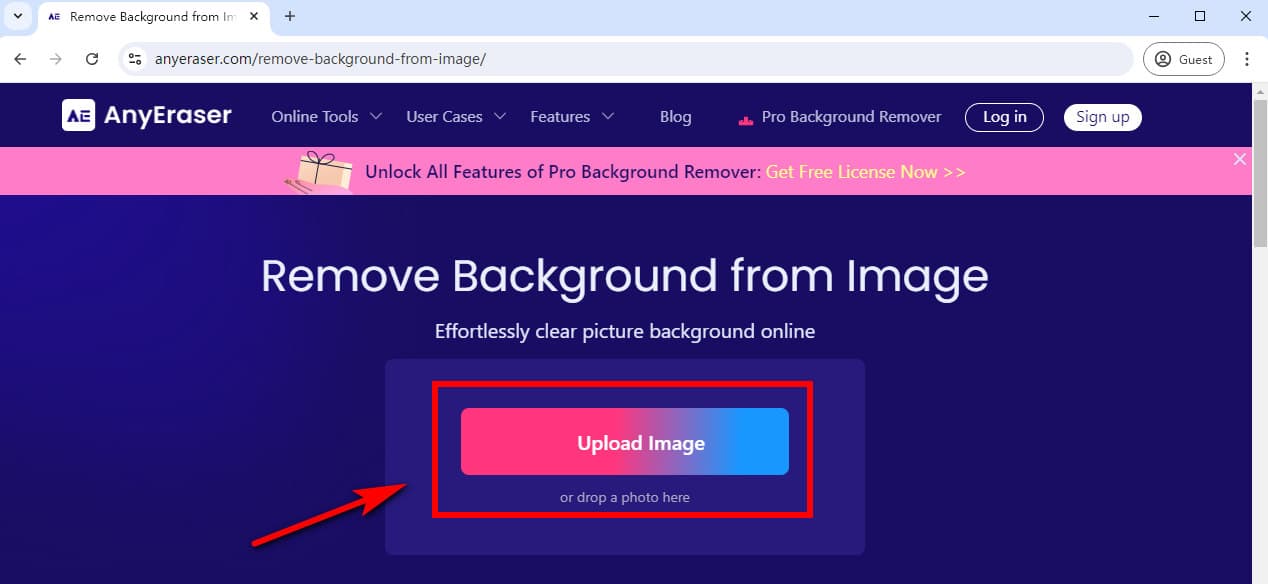
- Étape 2 : Ensuite, ce outil de suppression d'arrière-plan d'image supprimera automatiquement le noir de l'image en quelques secondes.
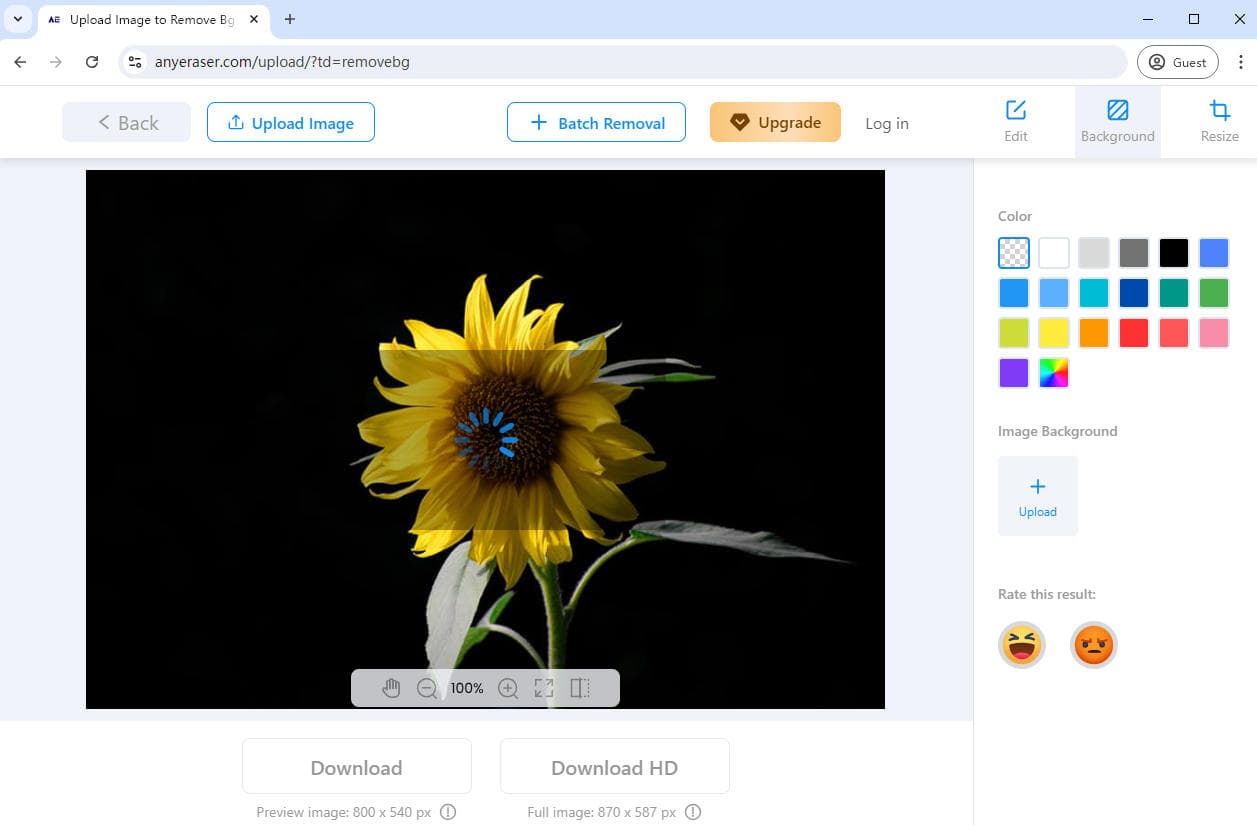
- Étape 3 : Téléchargez l’image avec un fond transparent au format PNG.
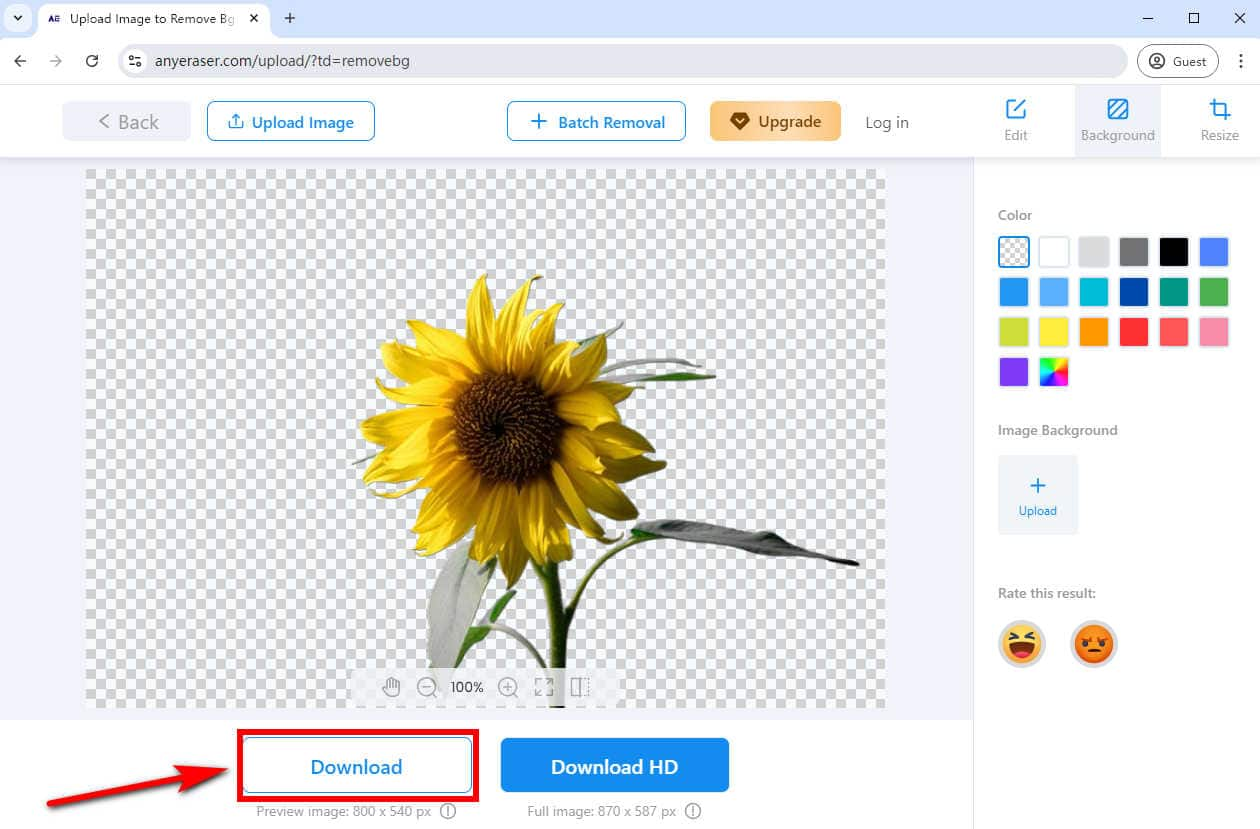
Principales caractéristiques:
- Résultat précis et de qualité
- Supprimez le noir de l'image en quelques secondes
- Aucune compétence d'édition requise
- Fonctionne bien avec des arrière-plans complexes
- Interface utilisateur conviviale
- Modèles d'arrière-plan riches
Comment supprimer le noir d'une image en ligne
Outre le dissolvant de noir d'image AnyEraser, il existe 2 excellents outils de suppression de fond noir en ligne qui vous permettent également de vous débarrasser facilement et rapidement du fond noir d'une image. Chacun possède des fonctionnalités adaptées à vos besoins en matière d'édition d'images.
Plongeons et explorons ces outils.
remove.bg
En tant qu'outil d'édition d'images populaire, Remove.bg utilise la technologie d'IA pour identifier et supprimer le fond noir de l'image en quelques clics et garantit un résultat de haute qualité. De plus, Remove.bg vous offre des options pour effacer ou restaurer manuellement l'arrière-plan avec précision si vous n'êtes pas satisfait du résultat et modifier l'arrière-plan de l'image.
Apprenons comment supprimer le noir d'une image avec Remove.bg Image Background Remover :
- Étape 1 : Téléchargez votre image avec un fond noir sur remove.bg.
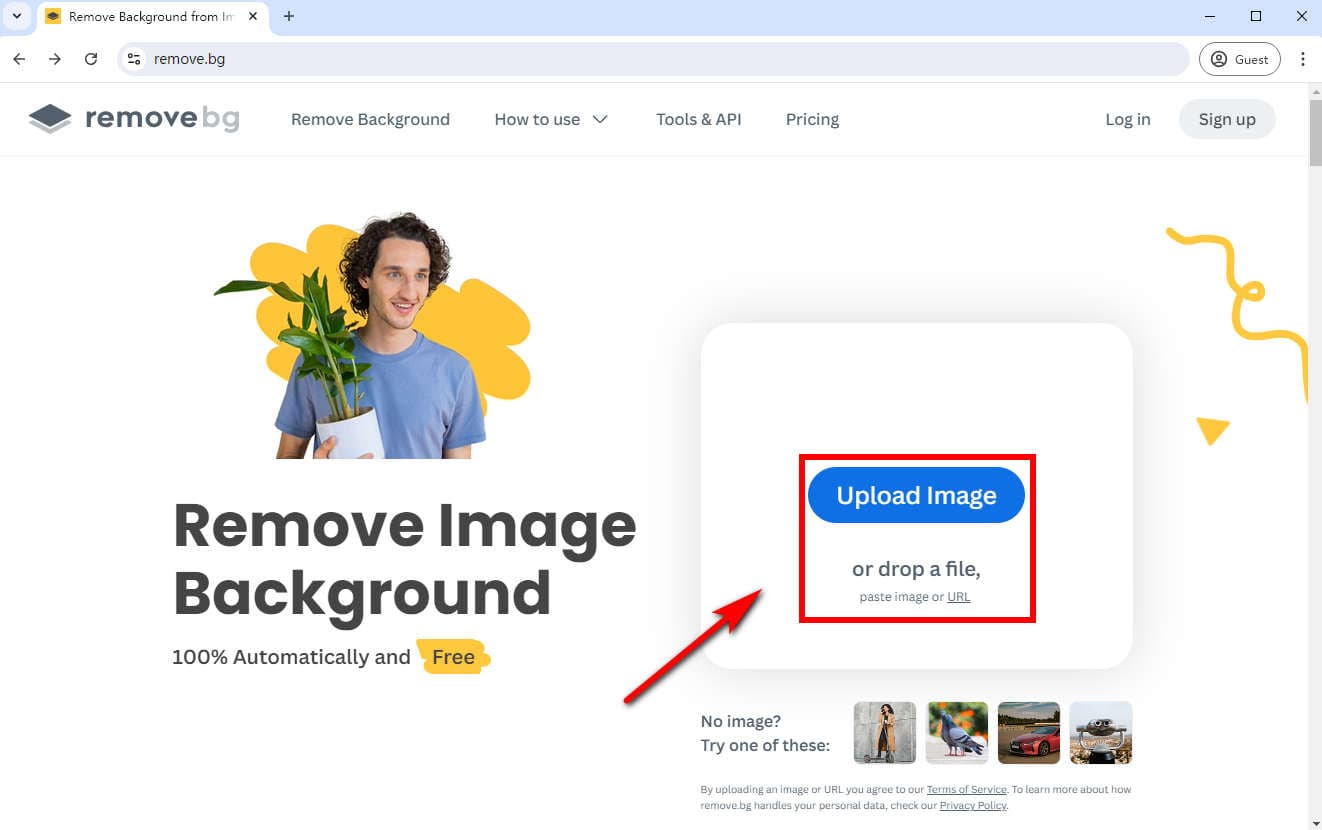
- Étape 2 : Le dissolvant de noir Remove.bg de l’image nettoiera automatiquement le fond noir en quelques secondes. Ensuite, vous pouvez cliquer sur « Télécharger » pour enregistrer l’image avec un arrière-plan transparent dans un fichier PNG.
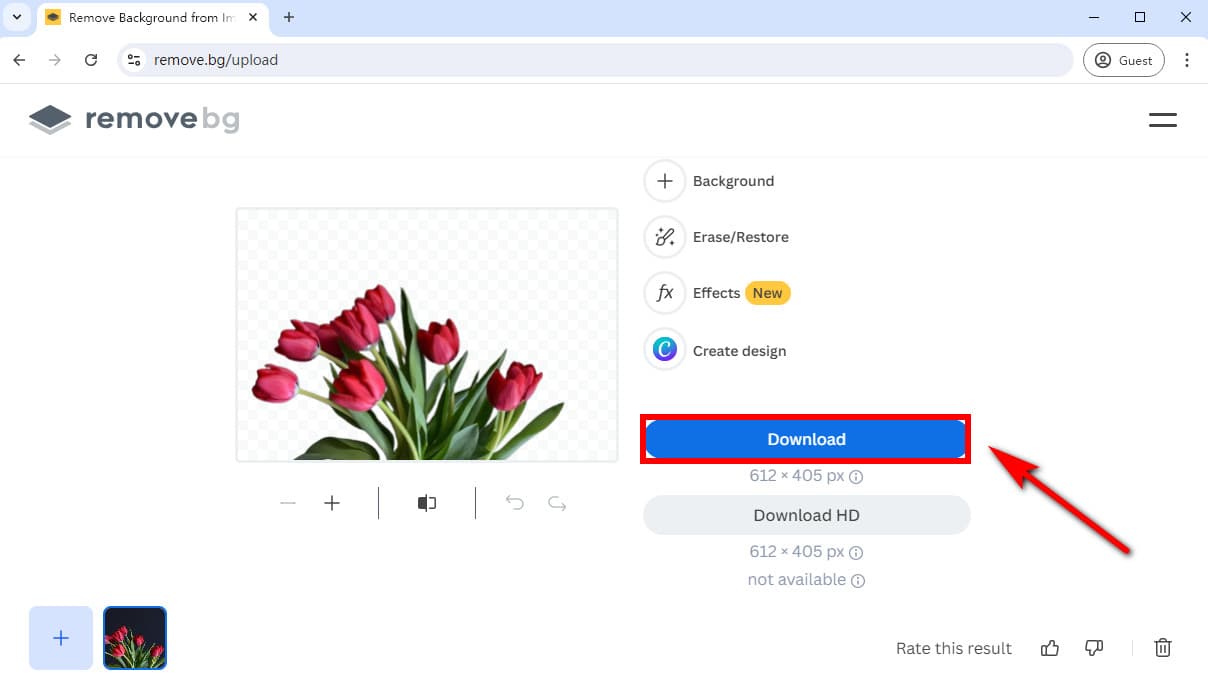
Principales caractéristiques:
- Résultat de haute qualité
- Supprimez instantanément le noir de l'image
- Gratuit à utiliser
- Effacer ou restaurer l'arrière-plan
- Flou l'arrière-plan ou ajouter des ombres
Conseils:
Vous pouvez en apprendre davantage sur cet outil en lisant Toutes les informations sur Remove.bg : fonctionnalités et alternatives.
Fotor
Fotor est un outil de retouche photo multifonctionnel qui offre des fonctionnalités polyvalentes, notamment la possibilité d'identifier avec précision le sujet de l'image et de supprimer l'arrière-plan noir. Grâce à son interface conviviale, que vous soyez un débutant ou un éditeur expérimenté, vous pouvez supprimer le noir de l'image sans aucun problème.
De plus, Fotor vous permet de modifier ou de flouter l'arrière-plan de votre image.
Comment supprimer le fond noir d'une image avec le dissolvant de fond noir de Fotor ? Suivez les étapes simples :
- Étape 1 : Téléchargez l’image sur laquelle vous souhaitez supprimer le fond noir Fotor.
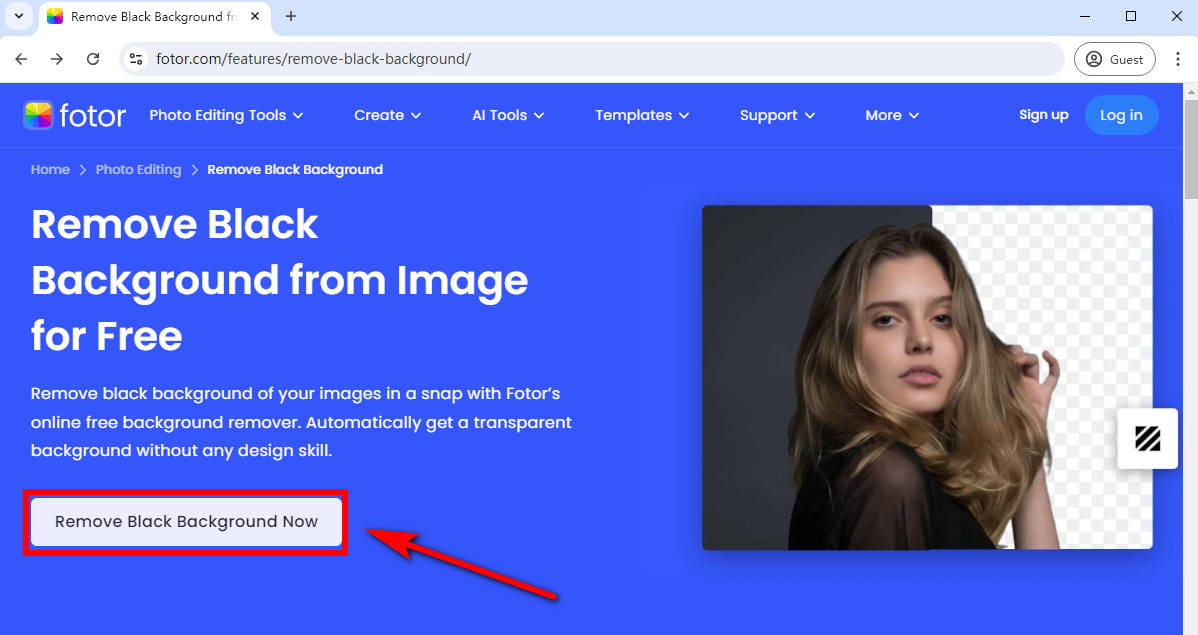
- Étape 2 : Fotor supprimera automatiquement le noir de l'image en un instant. Ensuite, vous pouvez télécharger l’image transparente au format PNG.
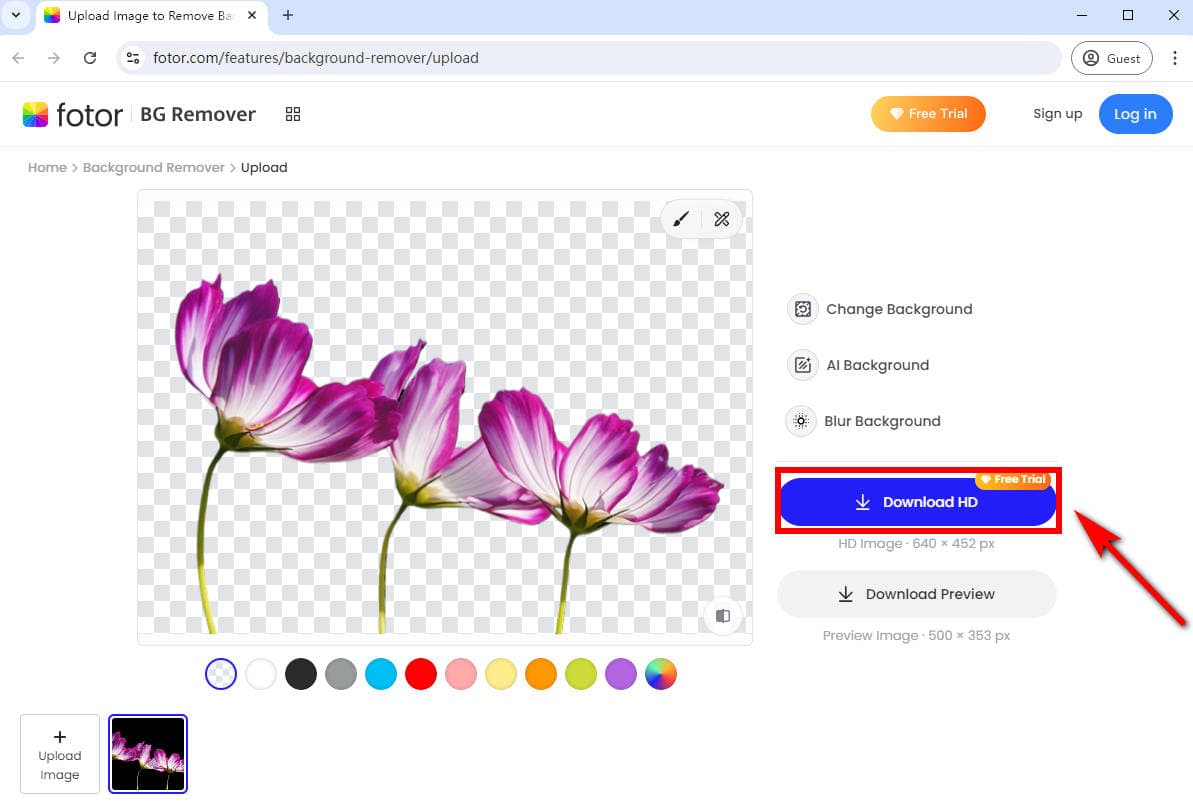
Principales caractéristiques:
- Nettoyer le fond noir en 1 clic
- Résultat haute résolution
- Interface utilisateur conviviale
- Modèles d'arrière-plan polyvalents
Supprimer le fond noir d'une image complexe dans Photoshop
Photoshop, un programme d'édition d'images leader et complet, propose de nombreux outils professionnels pour la suppression de l'arrière-plan. Vous pouvez utiliser son Calques d'ajustement et Masques de calque des outils pour effectuer des sélections précises et supprimer avec précision le noir de toute image. Et cela garantira des résultats de qualité professionnelle.
Comment supprimer le fond noir dans Photoshop ? Suivez les étapes simples ci-dessous :
- Étape 1 : Ouvrez l'image avec un fond noir dans Photoshop. Dupliquez le calque actuel en le faisant glisser vers l'icône « Créer un nouveau calque ».
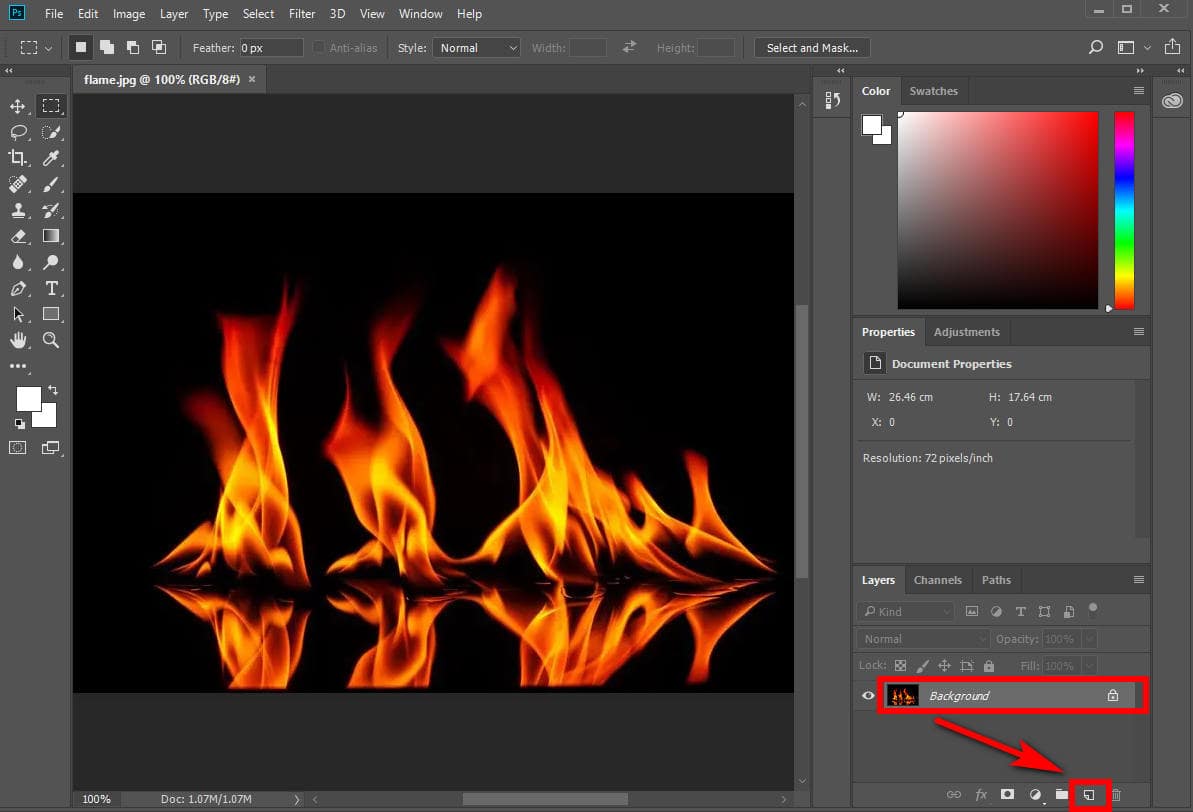
- Étape 2 : Créez des calques de réglage du noir et blanc et des courbes : sélectionnez le calque copié > icône « Noir Blanc » > icône « Courbes », puis modifiez les courbes en faisant glisser les extrémités jusqu'à ce que le blanc devienne visible, le noir devienne transparent et le gris devienne semi-transparent. .
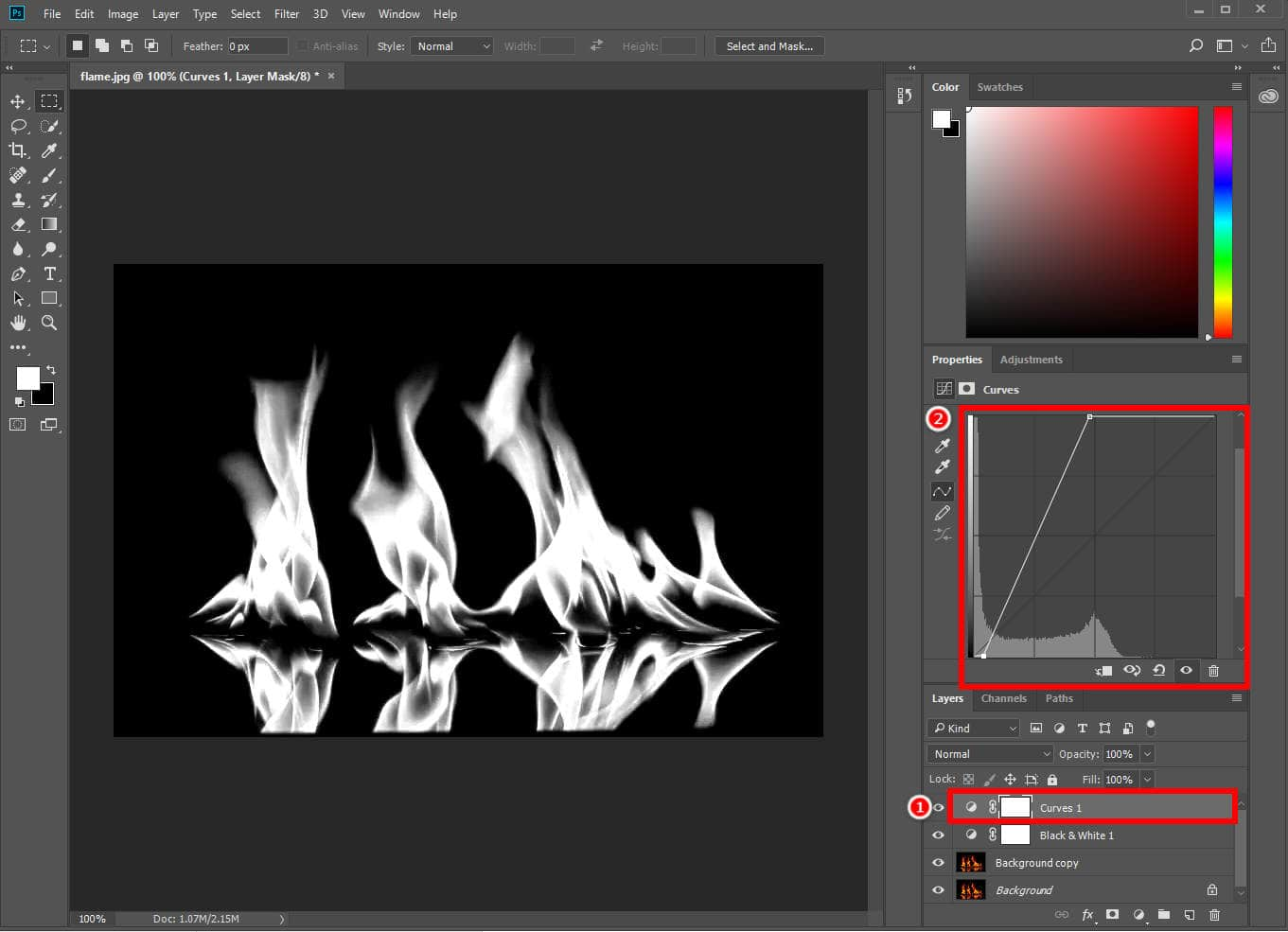
- Étape 3 : Fusionnez les 3 couches supérieures en maintenant Shift et en les sélectionnant, puis cliquez avec le bouton droit pour les fusionner dans le menu.
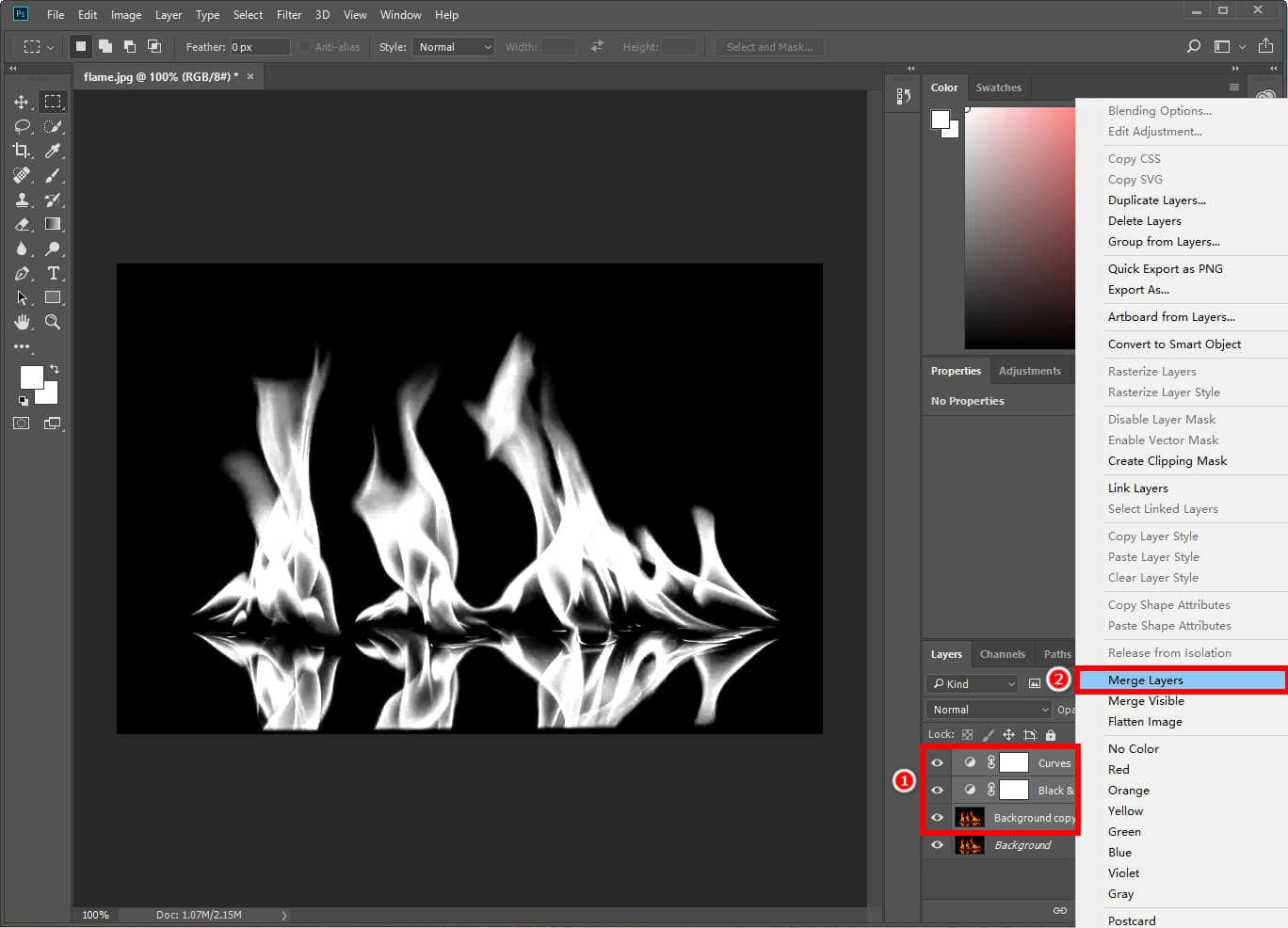
- Étape 4 : Copiez le calque fusionné : cliquez sur "Outil de sélection rectangulaire" pour sélectionner l'ensemble de ce calque fusionné, puis allez dans "Éditer" > "Copier".
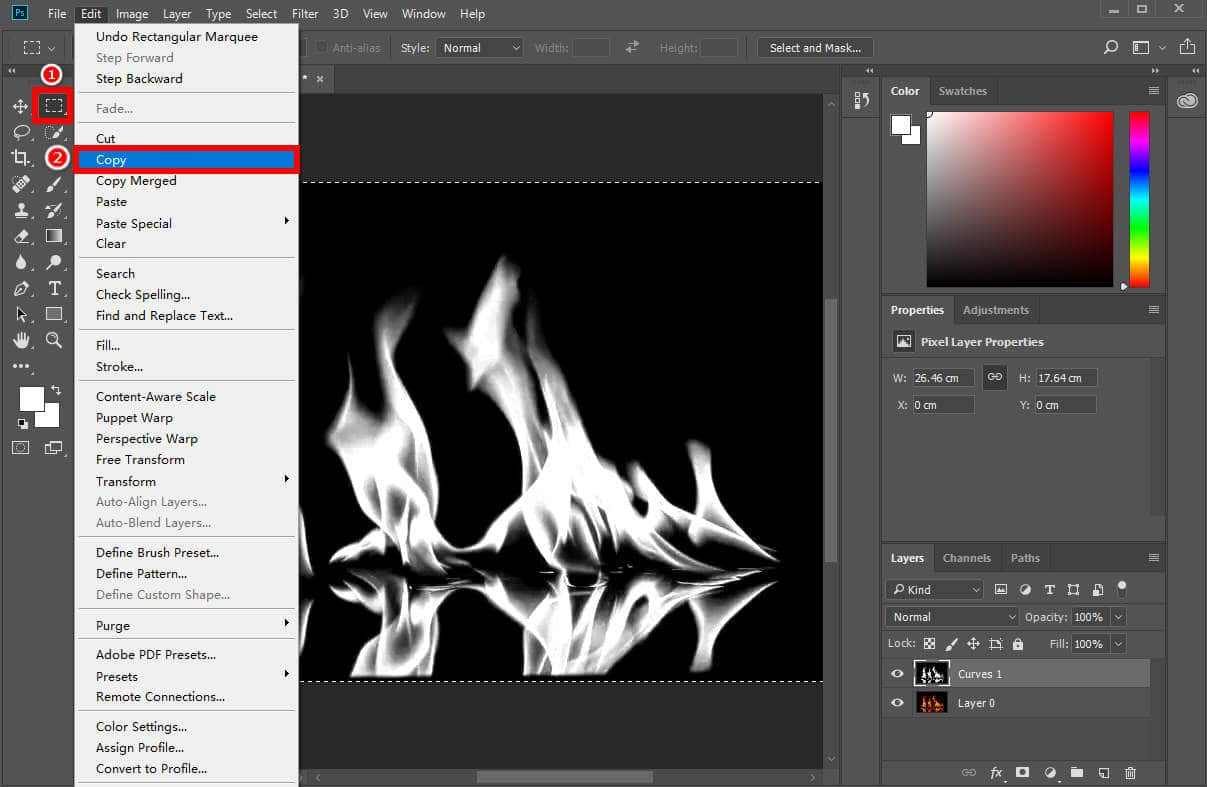
- Étape 5 : Cachez la couche supérieure. Ensuite, sélectionnez le calque inférieur et cliquez sur l'icône « Ajouter un masque » pour créer un masque de calque. Puis appuyez sur autre et cliquez sur le masque de calque pour le modifier. Allez dans « Éditer » > « Coller » pour coller l'image copiée sur le masque de calque.
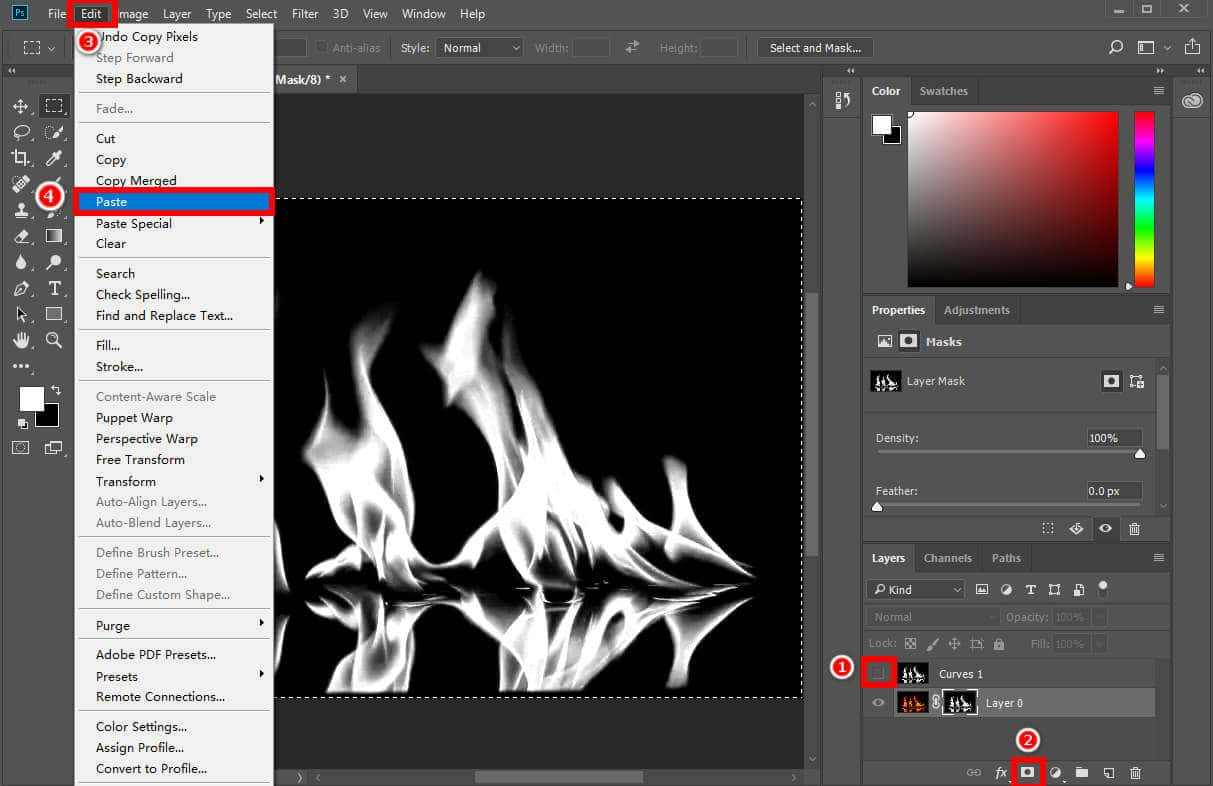
- Étape 6 : Quittez le masque de calque en maintenant le bouton Shift et en cliquant sur le masque. Vous pouvez voir le résultat avec un arrière-plan clair, puis cliquez sur « Fichier » et sélectionnez « Enregistrer sous… » pour l'enregistrer au format PNG.
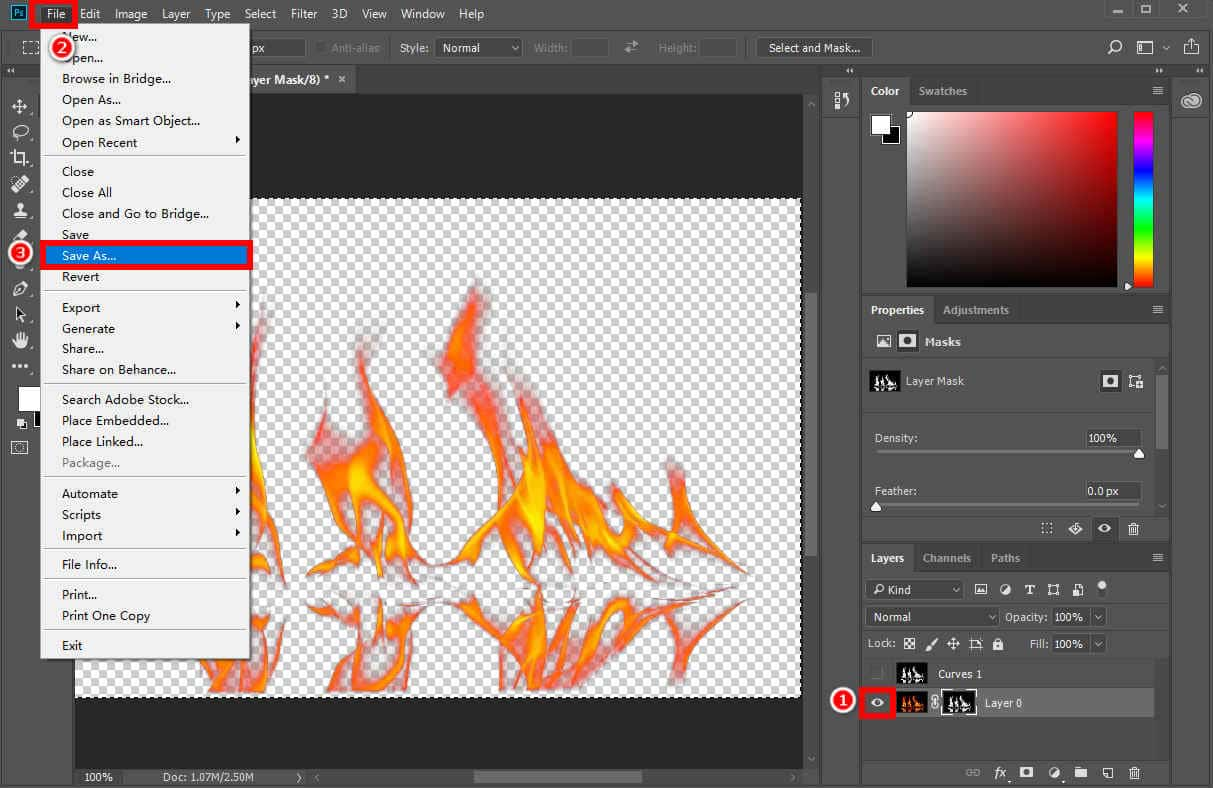
Principales caractéristiques:
- Des résultats précis et de haute qualité
- Convient pour supprimer le noir d'une image complexe
- Nécessite des compétences en matière d'édition d'images
Comment supprimer le noircissement sur une photo dans PowerPoint
Lorsque vous trouvez une image qui correspond bien à votre présentation PowerPoint, à votre document Word ou à votre formulaire Excel, mais que l'image a un fond noir gênant. Dans ce cas, il est préférable de supprimer l'arrière-plan de l'image. En fait, qu'il s'agisse de PowerPoint, Word ou Excel, il dispose d'une fonction de suppression d'arrière-plan pour supprimer facilement le noir de l'image.
Ici, nous prenons PowerPoint comme exemple pour vous montrer comment supprimer le fond noir dans PowerPoint :
- Étape 1 : Sur PowerPoint, sélectionnez l'image avec un fond noir, allez dans l'onglet « Format d'image » > « Supprimer l'arrière-plan ».
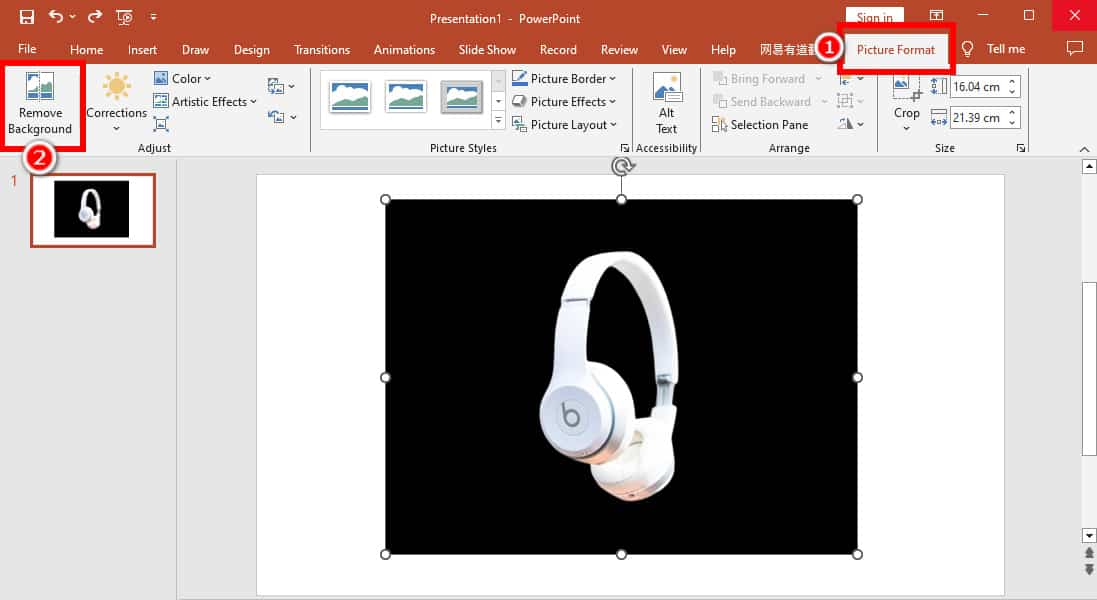
- Étape 2 : Ensuite, PowerPoint sélectionnera automatiquement le fond noir. Si vous n'êtes pas satisfait de la zone d'arrière-plan par défaut, utilisez les outils « Suppression de l'arrière-plan ». Cliquez sur « Marquer les zones à conserver » pour dessiner sur les zones que vous souhaitez enregistrer ou sélectionnez « Marquer les zones à supprimer » pour dessiner autour des zones que vous souhaitez supprimer.
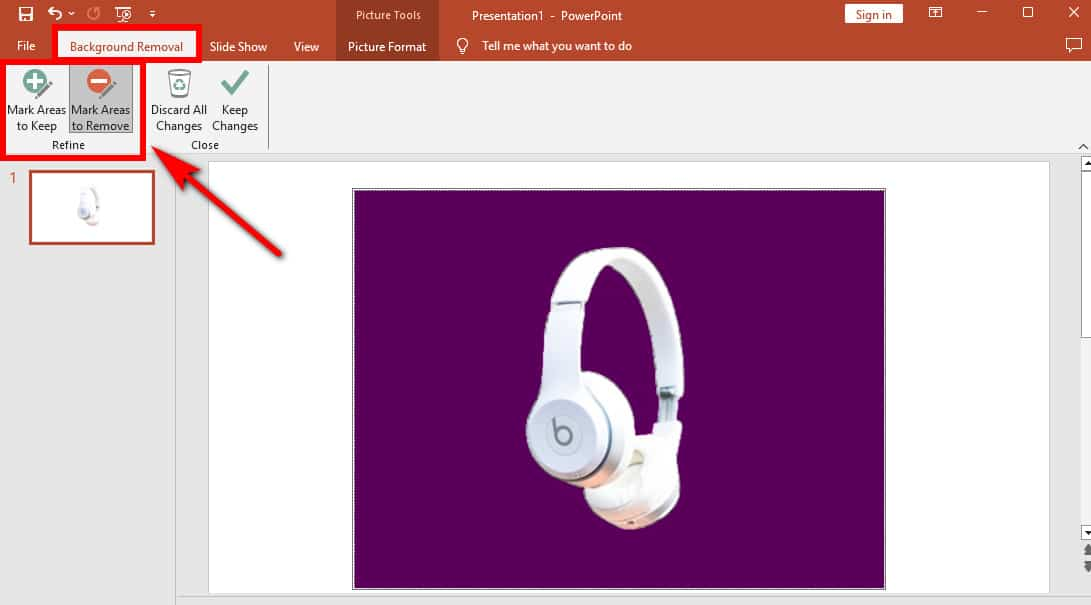
- Étape 3 : Lorsque vous avez terminé, cliquez sur « Conserver les modifications » pour le résultat final. Ensuite, vous pouvez cliquer avec le bouton droit sur l'image et sélectionner « Enregistrer en tant qu'image… » pour enregistrer l'image avec un arrière-plan transparent au format PNG pour une utilisation ultérieure.
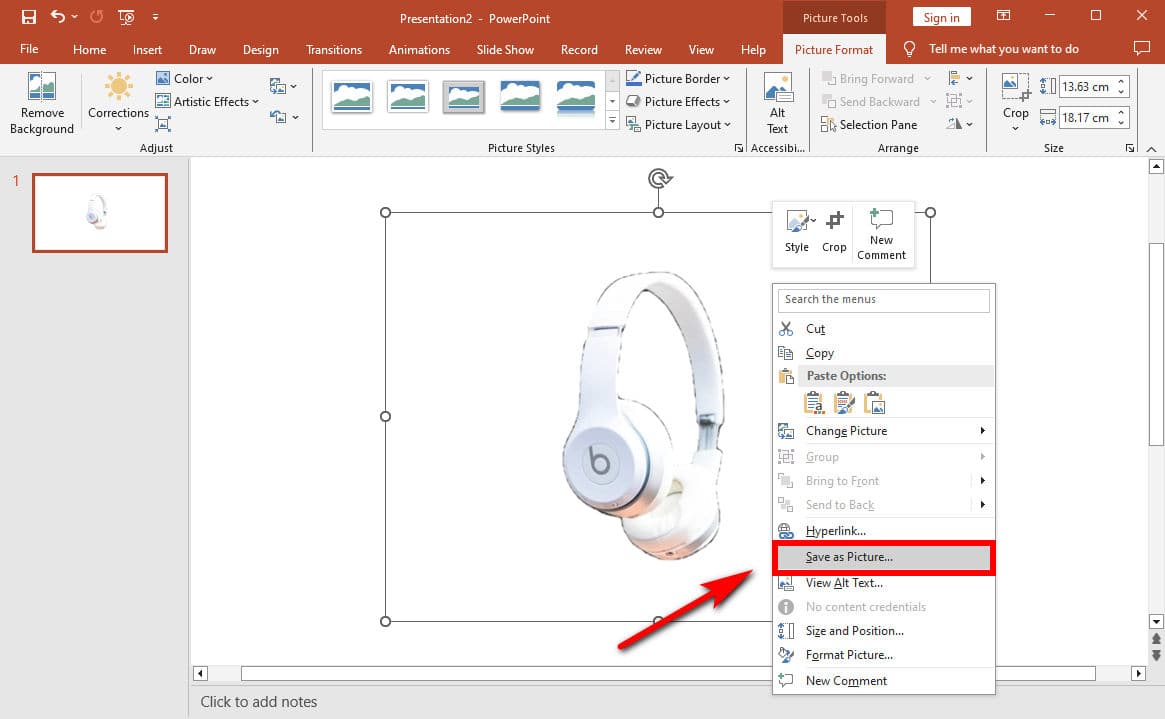
Principales caractéristiques:
- Options pour restaurer ou supprimer le fond noir
- Convient aux images aux bords simples
Conclusion
Dans ce guide, nous avons exploré comment supprimer facilement et rapidement le noir d'une image à l'aide de divers outils tels que AnyEraser, Remove.bg, Fotor, Photoshop et PowerPoint.
Parmi ces outils, Suppresseur de fond noir AnyEraser est la meilleure solution pour vous. Grâce à sa fonction avancée de suppression de l'arrière-plan par l'IA, vous pouvez supprimer l'arrière-plan noir d'une image de toute nature en 1 simple clic tout en obtenant un résultat propre et transparent.
Allez-y et essayez-le maintenant !
QFP
1. Comment supprimer le noir d’une image en ligne gratuitement ?
1. Aller à Suppresseur de fond noir AnyEraser outil en ligne et téléchargez votre image.
2. Ensuite, il rendra automatiquement le fond noir transparent en quelques secondes et gratuitement.
3. Téléchargez l’image avec un fond transparent au format PNG.
2. Puis-je supprimer un fond noir de n’importe quel type d’image ?
Oui, vous pouvez utiliser Suppresseur de fond noir AnyEraser pour supprimer tout le noir de l’image de tout type. Cet outil prend en charge un large éventail de types de fichiers image, notamment PNG, JPEG, JPG, WebP et BMP.
3. Quel est le meilleur outil pour effacer un fond noir ?
Suppresseur de fond noir AnyEraser est le meilleur outil pour supprimer le noir de l'image pour vous, car cet outil adopte une technologie d'IA avancée pour supprimer automatiquement le fond noir de l'image en un seul clic et garantir un résultat précis et de haute qualité.


